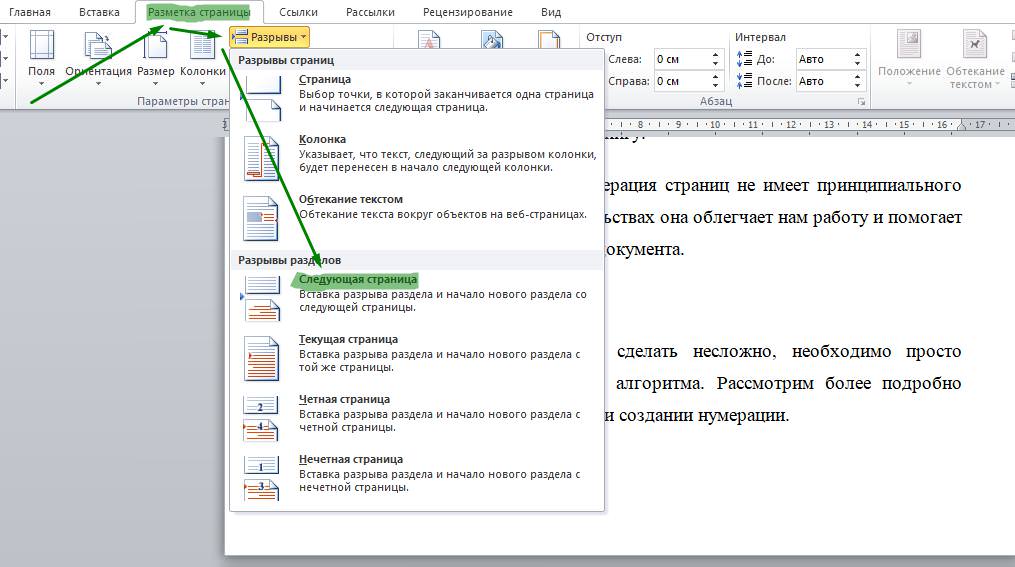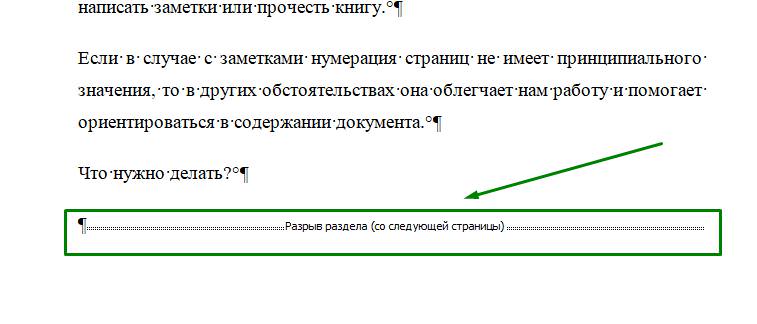Нумерація з 4-ї сторінки
Іноді нумерація сторінок повинна починатися навіть не з другого аркуша, а з третього або четвертого. Така нумерація, як правило, використовується при брошурування книг. Як зробити нумерацію сторінок у такому випадку? Для прикладу зробимо нумерацію з 4-ї сторінки.
Суть процесу зводиться до того, щоб виключити перші, у нашому випадку 3 сторінки, з наскрізною нумерацією, а решта вже нумерувати до кінця документа. Розглянемо процес детальніше.
Для початку нам буде потрібно встановити курсор після останнього рядка в нижній частині першого аркуша.
Після цього виберемо вкладку “Розмітка сторінки”, далі “Розриви” і у спливаючому вікні кликнемо на пункті “Наступна сторінка”. Це дозволить нам з нової сторінки почати новий розділ.
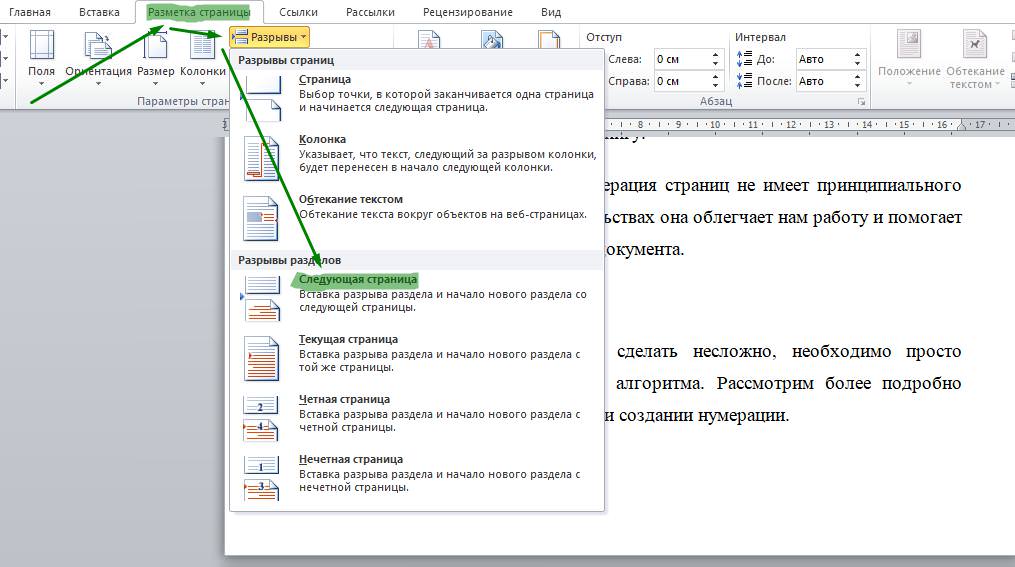
Ті ж самі дії необхідно виконати для другої і третьої сторінки нашого документа.
Якщо дії вчинені вірно, то внизу сторінки повинні з’явитися символи “Розрив розділу, які не будуть виводитися на друк. Їх можна побачити, є включити відображення знаків форматування. Зробити це можна, натиснувши на кнопку ¶ у вкладці “Головна”.
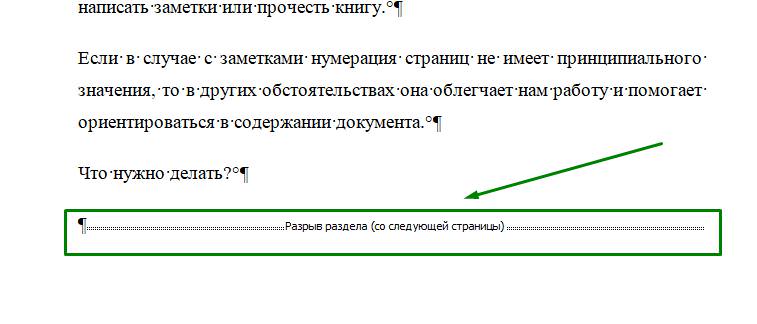
Не переживайте, якщо бачите його не повністю, це відбувається, коли розрив розташований занадто низько.
Після того як всі наші перші 3 сторінки належать окремим розділам, можна приступити до нумерації сторінок. Натискаємо на вкладку “Вставка” і вибираємо кнопку “Номери сторінок”, маємо номери там, де вам зручно.
Оскільки в описуваному випадку нумерація починається з четвертої сторінки, то використовуємо кнопку “Формат номерів сторінок” і встановлюємо “Почати з 4”.
Тепер нам потрібно прибрати номери з перших трьох сторінок, для цього натискаємо на номер на першій сторінці і після появи на вкладці “Конструктор” ставимо галочку поруч із пунктом “Особливий колонтитул для першої сторінки”. Після цих дій номер на першій сторінці зникне.
Залишається виконати те ж саме з рештою двома сторінками і зберегти зміни в документі.